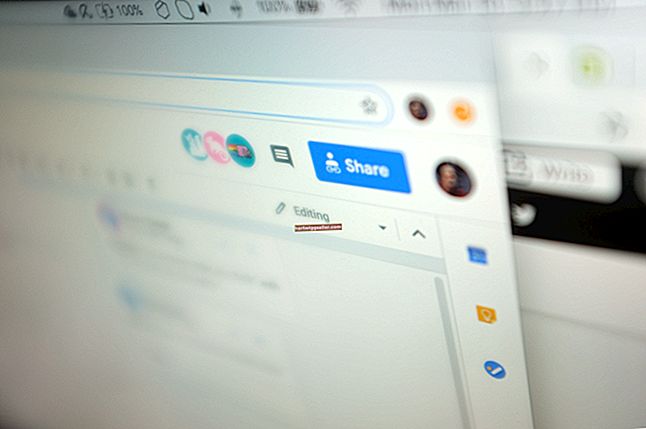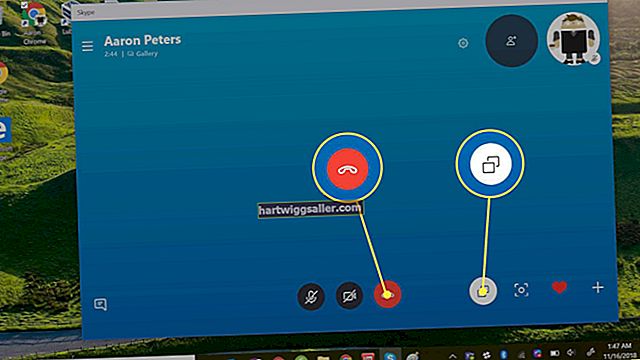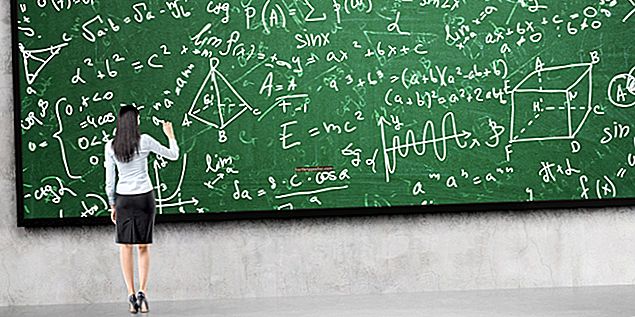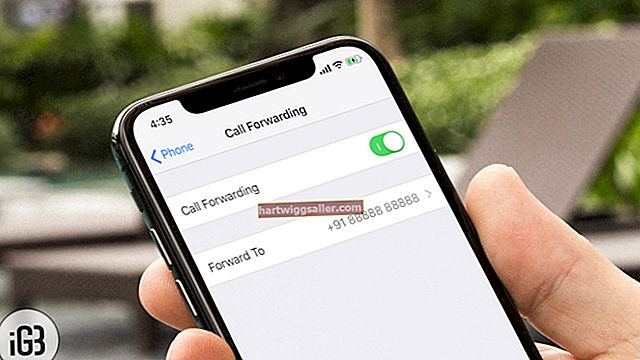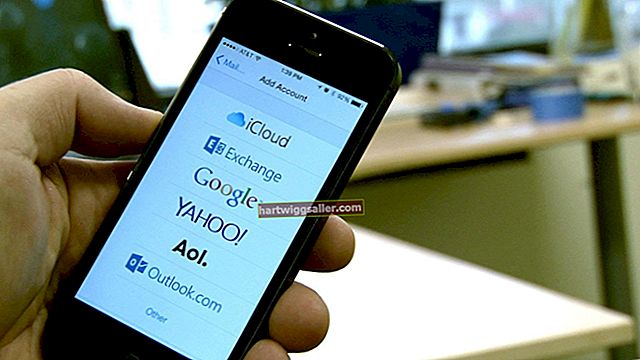மெய்நிகர் பாக்ஸ் மெய்நிகர் இயந்திரத்தை இயக்கும் போது சாளரத்தின் மேல் வலது மூலையில் உள்ள "பெரிதாக்கு" பொத்தானைக் கிளிக் செய்தால், பயன்பாடு முழுத்திரை பயன்முறையில் நுழையும் என்று எதிர்பார்க்கலாம். இருப்பினும், இது அப்படி இல்லை; சாளரம் விரிவடைகிறது, ஆனால் விண்டோஸ் பணி பட்டியில் இயங்கும் பிற பயன்பாடுகளை நீங்கள் இன்னும் காணலாம். மெய்நிகர் பாக்ஸில் உண்மையான முழுத்திரை பயன்முறையை உள்ளிட மெனு பட்டி அல்லது விசைப்பலகை குறுக்குவழியைப் பயன்படுத்தவும்.
1
மெய்நிகர் பாக்ஸ் சாளரத்தின் கீழ் வலது மூலையில் காட்டப்படும் விசையை கண்டுபிடிக்கவும். இது "ஹோஸ்ட் கீ" - முழுத்திரை பயன்முறையில் நுழைந்து வெளியேற ஹோஸ்ட் விசையை அழுத்துமாறு மெய்நிகர் பாக்ஸ் தேவைப்படுகிறது. இயல்பாக, ஹோஸ்ட் விசை விசைப்பலகையின் வலது பக்கத்தில் உள்ள "Ctrl" விசையாகும்.
2
முழுத்திரை பயன்முறையில் நுழைய ஒரே நேரத்தில் "ஹோஸ்ட் கீ" மற்றும் "எஃப்" ஐ அழுத்தவும். மாற்றாக, சாளரத்தின் மேலே உள்ள "காட்சி" மெனுவைக் கிளிக் செய்து, "முழுத்திரைக்கு மாறு" என்பதைத் தேர்ந்தெடுக்கவும். இது மெய்நிகர் பாக்ஸில் முழுத்திரை பயன்முறையைப் பற்றிய தகவல்களைக் கொண்ட உரையாடல் பெட்டியைக் காட்டுகிறது. விரும்பினால் "இந்த செய்தியை மீண்டும் காண்பிக்க வேண்டாம்" என்று பெயரிடப்பட்ட பெட்டியில் ஒரு காசோலையை வைக்கவும், பின்னர் முழு திரை பயன்முறையில் நுழைய "மாறு" பொத்தானைக் கிளிக் செய்யவும்.
3
முழுத்திரை பயன்முறையிலிருந்து வெளியேற "ஹோஸ்ட் கீ" மற்றும் "எஃப்" ஐ ஒரே நேரத்தில் அழுத்தவும். மாற்றாக, மெனு பட்டியைக் காண்பிக்க மவுஸ் சுட்டிக்காட்டி சாளரத்தின் அடிப்பகுதிக்கு நகர்த்தவும். மெனு பட்டியில் "காண்க" என்பதைக் கிளிக் செய்து, "முழுத்திரைக்கு மாறு" என்பதைத் தேர்ந்தெடுக்கவும்.